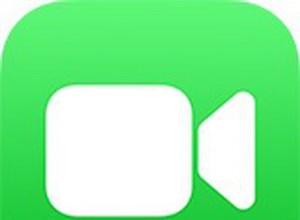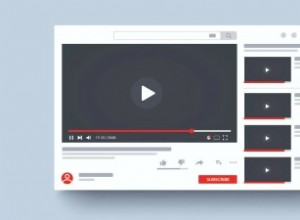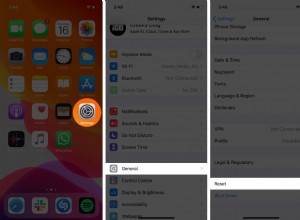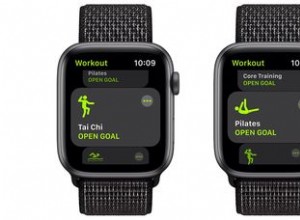أحبهم أو كرههم ، ملصقات الرسائل موجودة لتبقى في الوقت الحالي. نادرًا ما تمر رسالة نصية بدون إرفاق نوع من الملصقات لإضافة القليل من اللون. على عكس الرموز التعبيرية ، فهي لا تنقل أي شيء مفيد ، إنها مجرد متعة صغيرة وهذا سبب كافٍ لاستخدامها.
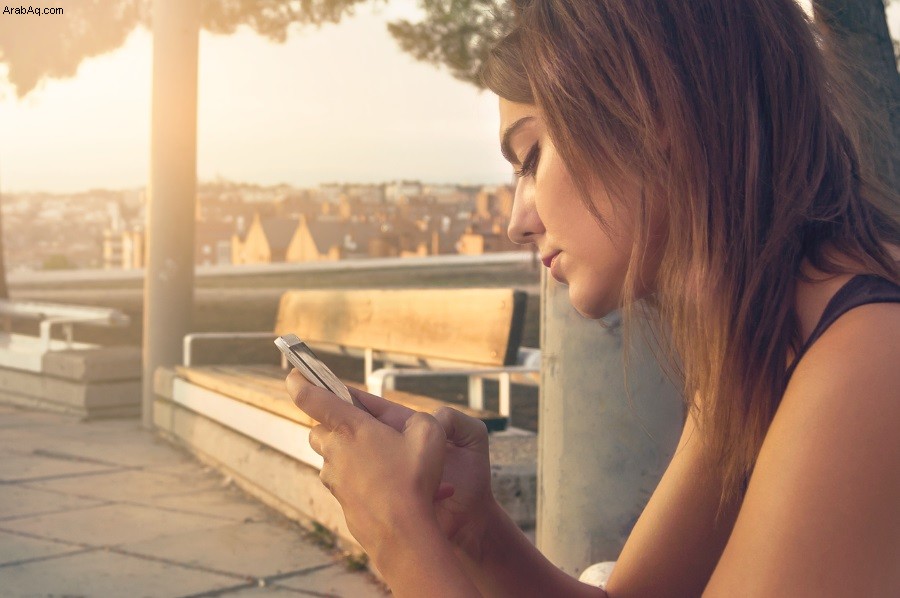
على الرغم من أن الملصقات ليست أنيقة تمامًا مثل شيء مثل بيض عيد الفصح في Google Hangout ، إلا أنها لا تزال ميزة تستحق أن تعرف كيفية استخدامها.
ما المقصود بالملصقات؟
تشبه الملصقات Emojis إلا أنها أكبر حجمًا وأكثر قابلية للتخصيص. يمكن أن تكون أي صورة تقريبًا وبعضها يحتوي على أقوال مضحكة.

وصلت الملصقات إلى iPhone في نظام التشغيل iOS 10 وجعلت من السهل جدًا تنزيلها واستخدامها. مجموعة الملصقات متنوعة جدًا هذه الأيام ، وبينما لا تأتي محملة مسبقًا بـ iMessage ، بمجرد تثبيتها من iMessage App Store ، فإنها تندمج بسلاسة في تطبيق المراسلة.
وصلت الملصقات على Android في أغسطس 2017 مع تحديث لتطبيق Gboard ، وهو تطبيق لوحة مفاتيح Android. مثل Apple ، لا تأتي لوحة المفاتيح مع العديد من الملصقات التي تم تحميلها مسبقًا ولكن يمكنك تنزيل مجموعة مجانًا من متجر Google Play أو من داخل تطبيق لوحة المفاتيح نفسه.
بمجرد التثبيت ، تدمج حزم الملصقات نفسها في لوحة المفاتيح أو تطبيق الرسائل وستظهر كخيارات جنبًا إلى جنب مع الرموز التعبيرية. يمكنك بعد ذلك إضافتها إلى رسائلك وإرسالها على النحو الذي تراه مناسبًا. بعض حزم الملصقات مجانية لكن معظمها يتطلب الدفع. إنها ليست باهظة الثمن ولكن التكلفة يمكن أن ترتفع قريبًا إذا لم تكن حريصًا!
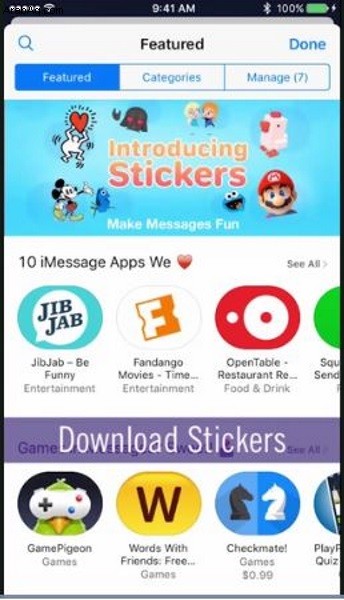
إضافة ملصقات إلى الرسائل النصية على iPhone
لإضافة ملصقات إلى الرسائل النصية على iPhone ، تحتاج أولاً إلى تنزيل حزم الملصقات. يتم ذلك من خلال متجر تطبيقات iMessage بدلاً من iTunes. يمكن الوصول إليه من خلال iMessage ويتضمن نفس خطوات تنزيل أي تطبيق.
- افتح iMessage على جهاز iPhone الخاص بك.
- افتح محادثة وحدد الرمز "أ" لمتجر تطبيقات iMessage على يمين مربع الدردشة.
- حدد رمز الدوائر الأربع الرمادية أسفل النافذة الجديدة.
- حدد الرمز "+" للانتقال إلى متجر تطبيقات iMessage.
- حدد الملصقات التي تريد إضافتها وقم بتثبيتها باستخدام مفتاح التبديل.
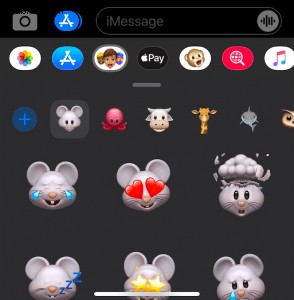
بعضها مجاني بينما يتطلب البعض الآخر الدفع. سيستخدم متجر تطبيقات iMessage نفس طريقة الدفع التي أعددتها لـ iTunes ، لذا لا يتعين عليك فعل أي شيء هنا بخلاف الموافقة على المعاملة. بمجرد الدفع ، يقومون بتثبيت نفس التطبيق مثل أي تطبيق ويكونون جاهزين للاستخدام.
- افتح الرسالة وابدأ محادثة.
- حدد القائمة المنسدلة بجوار مربع الدردشة ثم حدد الرمز "أ".
- حدد رمز الدائرة الأربع الرمادي في الجزء السفلي للوصول إلى ملصقاتك.
- حدد ملصقًا لإضافته إلى الرسالة وحدد السهم الأزرق لأعلى لإرساله إلى الرسالة.
- أكمل الرسالة حسب الضرورة وأرسلها كالمعتاد.
ستلائم الملصقات رسالتك ولكن يمكنك إضافة بعضها كتراكب إذا أردت. انقر مع الاستمرار فوق الملصق واسحب وأفلت في المكان الذي تريد أن يظهر فيه في الرسالة. بهذه الطريقة يمكنك تراكب ملصق فوق صورة أو ظهوره في أي مكان.
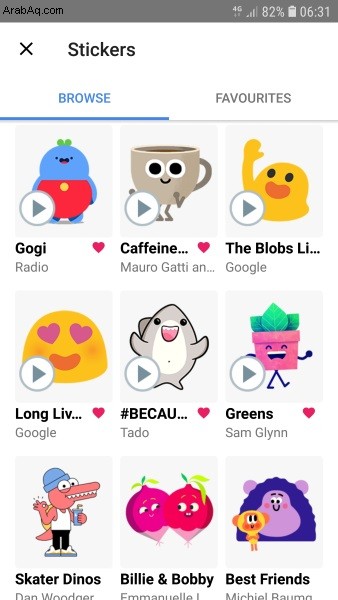
إضافة ملصقات إلى الرسائل النصية على Android
لإضافة ملصقات إلى الرسائل النصية على Android ، ستحتاج أيضًا إلى تثبيت حزم الملصقات. يمكنك القيام بذلك بإحدى طريقتين. يمكنك إضافة الحزم من متجر Google Play أو من خلال تطبيق المراسلة كما تفعل على iPhone. في كلتا الحالتين ، ينتهي بك الأمر في نفس المكان.
يختلف خيار الملصق لنظام Android وفقًا للوحة المفاتيح وتطبيق المراسلة الافتراضي. إذا كان لديك جهاز Samsung ، وكنت تستخدم تطبيق المراسلة الافتراضي ولوحة المفاتيح المقابلة ، فسيكون الحصول على الملصقات أمرًا بسيطًا. اضغط على أيقونة الملصق الموجودة داخل مربع الرسائل. من هنا ، يمكنك الوصول إلى الملصقات طالما أن تطبيقاتك ولوحة المفاتيح محدثة.
إذا لم يكن لديك Samsung أو كنت تستخدم خدمة أخرى مثل Gboard ، فقد تحتاج إلى تنزيل الملصقات. قم بزيارة متجر Google Play وأضف حزم الملصقات التي تريد استخدامها.
Gboard
تعد Gboard واحدة من لوحات المفاتيح الأكثر شيوعًا التابعة لجهات خارجية ، ويتم توفيرها لك مجانًا من خلال متجر Google Play ومنتج Google. بمجرد تثبيت لوحة المفاتيح على هاتفك ، يمكنك الانتقال إلى "الإعدادات" والنقر على "اللغة والإدخال" (يختلف باختلاف الطراز والطراز ، لذا اكتب "لوحة المفاتيح" في شريط بحث الإعدادات) لتعيينها على أنها الإعدادات الافتراضية .
- افتح رسالتك
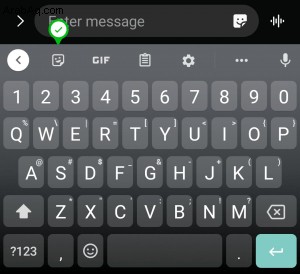
- اضغط على أيقونة مشبك الوجه المبتسم
- انقر على الملصق الذي تريد إرساله إلى صديق
هذا كل ما في Gboard.
أو:
- افتح تطبيق الرسائل في Android وافتح محادثة.
- حدد رمز "+" أو Google G على يمين مربع الدردشة.
- حدد رمز الملصق على اليسار واترك الملصقات يتم تحميلها أو حدد رمز المربع "+" لإضافة المزيد.
يمكنك إضافة هذه الملصقات الجديدة مباشرة إلى رسالتك من داخل تطبيق الرسائل وستظهر في مربع الرسائل.
ملصقات Facebook Messenger
إذا كنت تحب Facebook Messenger ، فسيسعدك معرفة أنه يحتوي على ملصقات أيضًا! لاستخدام الملصقات في Messenger ، ما عليك سوى النقر على الوجه المبتسم في مربع الرسائل. يمكنك البحث عن الملصقات التي ترغب في إرسالها أو تصفيتها مما يجعل من السهل جدًا العثور على الملصقات التي تريدها بسرعة.
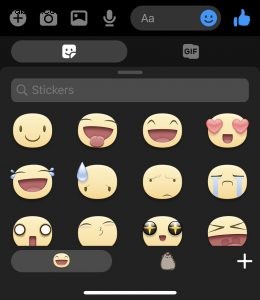
بعض هذه الملصقات متحركة وهو أمر رائع حقًا.
لوحات مفاتيح أخرى
إذا كنت تستخدم Swiftkey أو Swype أو أي من تطبيقات لوحة المفاتيح الأخرى ، فجميعهم لديهم حزم ملصقات خاصة بهم. يجب أن يتم دمج تلك التي تقوم بتنزيلها من متجر Google Play في لوحات المفاتيح هذه ولكن الملصقات التي تقوم بتنزيلها مباشرة داخل تطبيق Gboard لن يتم دمجها. لحسن الحظ ، تأتي تطبيقات لوحة المفاتيح الأخرى مع الملصقات الخاصة بها ، لذا يجب عليك بالتأكيد العثور على شيء يستحق استخدامه بداخلها.
أستخدم الرموز التعبيرية طوال الوقت لأنها يمكن أن تنقل المعنى في الرسائل بطريقة تستغرق وقتًا أطول مع الكلمات. إذا كنت تستمتع بالرموز التعبيرية ، فعليك بالتأكيد محاولة إضافة ملصقات إلى رسائلك النصية.
اعتمادًا على حزمة الملصقات المتوفرة لديك ، يمكنك الحصول على حيوانات وأقوال مضحكة والمزيد!